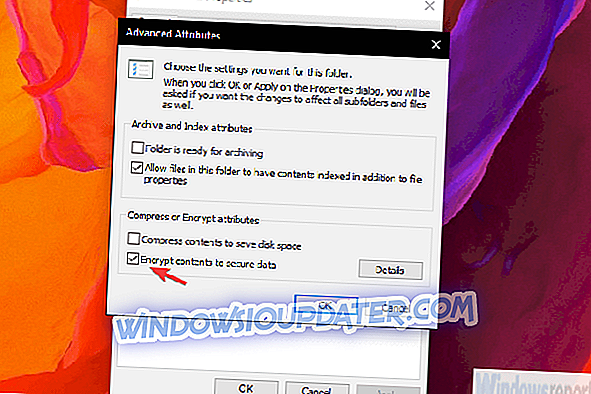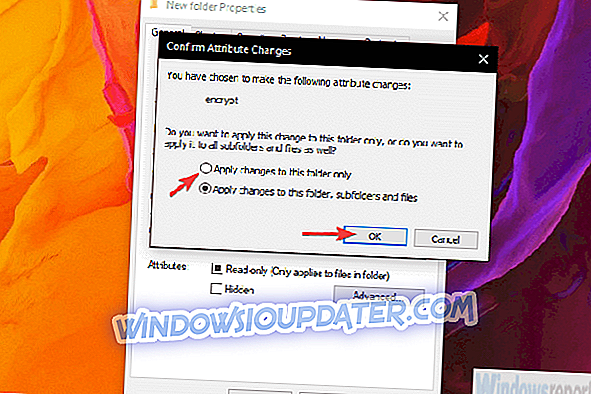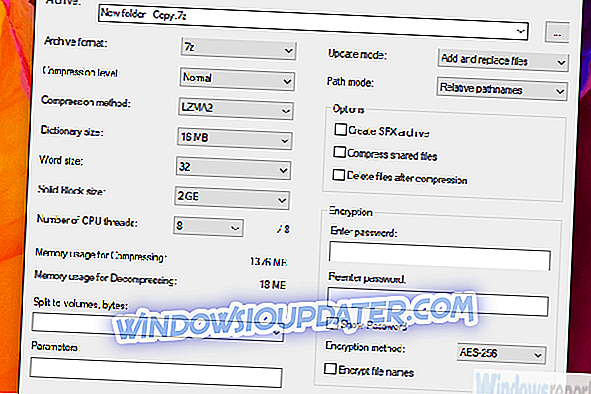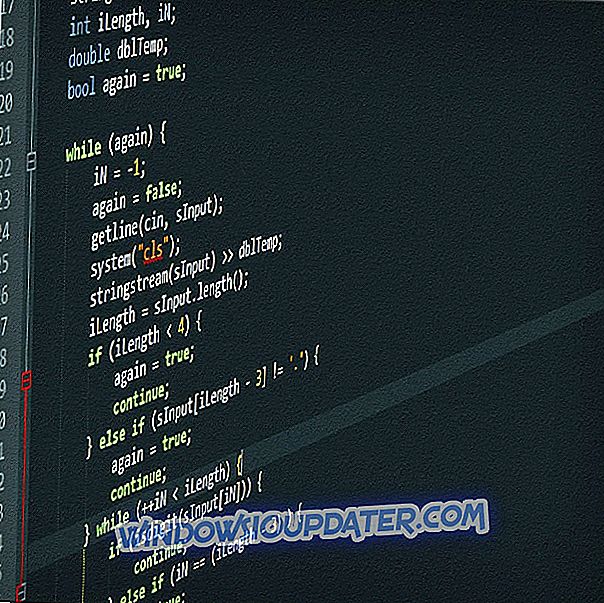विंडोज ओएस युग की शुरुआत के बाद से पासवर्ड के साथ एक फ़ोल्डर को एन्क्रिप्ट करना एक आवश्यक विशेषता है। यह अभी भी विंडोज 10 के साथ मामला है। हालांकि, बहुत सारे वैकल्पिक उपाय जोड़े गए थे, लेकिन अधिकांश उपयोगकर्ता सरल पासवर्ड सुरक्षा के साथ जाएंगे ताकि लोगों को अपने डेटा को एक साझा पीसी पर हस्तक्षेप करने से रोका जा सके।
अब, उनमें से कई फ़ोल्डर्स को तीसरे पक्ष के संपीड़न उपकरण के साथ अंतरिक्ष को बचाने के लिए संपीड़ित करेंगे। और दोनों का संयोजन आज के बारे में बात करने वाला है। या विंडोज 10 में एक संपीड़ित फ़ोल्डर को पासवर्ड कैसे सुरक्षित रखें।
पासवर्ड विंडोज 10 में एक संपीड़ित फ़ोल्डर की सुरक्षा कैसे करें
- सिस्टम संसाधनों का उपयोग करें
- एक तृतीय-पक्ष संपीड़न उपकरण का उपयोग करें
विधि 1 - सिस्टम संसाधनों का उपयोग करें
विंडोज 10 में एक फ़ोल्डर की सुरक्षा के लिए पासवर्ड की पहली विधि फ़ोल्डर गुणों के माध्यम से है। यदि आप इस नौकरी के लिए किसी थर्ड-पार्टी कम्प्रेशन टूल का उपयोग करने से परिचित नहीं हैं, तो Windows OS ने आपको कवर कर लिया है। प्रक्रिया बल्कि सरल है।
बस सुनिश्चित करें कि आपके पास फ़ोल्डर को एन्क्रिप्ट करने से पहले सभी फाइलें अंदर हैं। आप सिस्टम संसाधनों के साथ केवल एक या दूसरे को लागू कर सकते हैं (इसे संपीड़ित करें या इसे एन्क्रिप्ट करें)।
यहां विंडोज 10 पर एक फ़ोल्डर को पासवर्ड से सुरक्षित करने का तरीका बताया गया है:
- फ़ोल्डर पर नेविगेट करें और सुनिश्चित करें कि सभी फ़ाइलें जिन्हें आप एन्क्रिप्ट करना चाहते हैं वे अंदर हैं।
- फ़ोल्डर पर राइट-क्लिक करें और गुण खोलें।
- सामान्य टैब के तहत, उन्नत पर क्लिक करें।
- “ सुरक्षित डेटा के लिए सामग्री एन्क्रिप्ट ” बॉक्स की जाँच करें ।
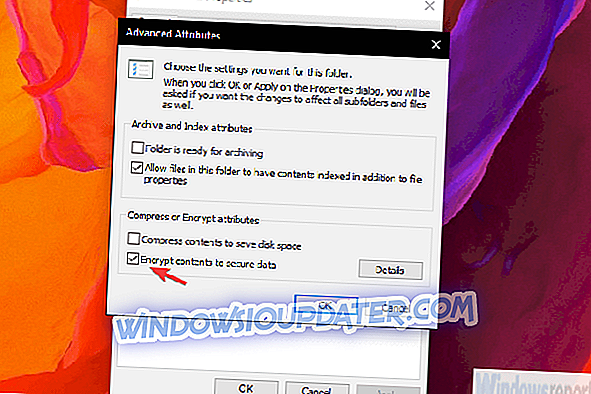
- " केवल इस फ़ोल्डर में परिवर्तन लागू करें " चुनें और ठीक पर क्लिक करें।
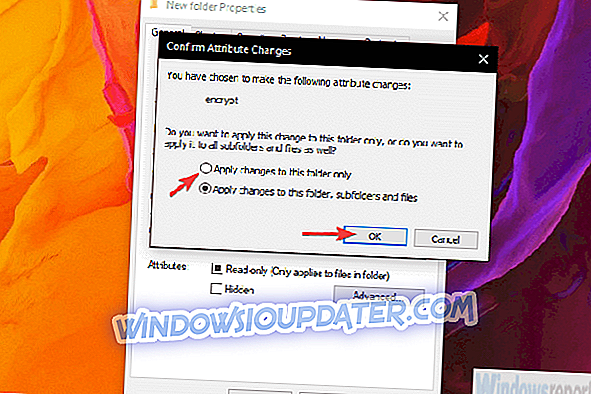
- संकेत मिलने पर अपनी एन्क्रिप्शन कुंजी का बैकअप लें।
विधि 2 - एक तृतीय-पक्ष संपीड़न उपकरण का उपयोग करें
दूसरी विधि में किसी भी तीसरे पक्ष के संपीड़न उपकरण की आवश्यकता होती है, जैसे कि प्रसिद्ध WinRar, 7Zip, या कोई अन्य। ये उपकरण विभिन्न कारणों से सिस्टम कम्प्रेशन और पासवर्ड एन्क्रिप्शन के पक्षधर हैं, क्योंकि आपके पास चुनने के लिए बहुत अधिक विकल्प हैं।
अर्थात्, संग्रह प्रारूप, संपीड़न स्तर, संपीड़न विधि और अन्य के साथ एन्क्रिप्शन विधि।
इस उदाहरण में, हम आपको दिखाएंगे कि किसी फ़ोल्डर को कैसे संग्रहीत किया जाए और उसे 7Zip पर पासवर्ड के साथ एन्क्रिप्ट किया जाए (प्रक्रिया विन्नेर पर समान है:
- Decompress folder (यदि यह पहले से संपीड़ित है)।
- फ़ोल्डर पर राइट-क्लिक करें और, संदर्भ मेनू से, 7Zip> संग्रह में जोड़ें ... चुनें
- संग्रह प्रारूप चुनें, संपीड़न स्तर (अल्ट्रा उच्चतम है जबकि स्टोर सभी पर संपीड़न लागू नहीं करता है) और अन्य विवरण।
- एन्क्रिप्शन अनुभाग के तहत, पासवर्ड दर्ज करें और फिर से दर्ज करें और ओके पर क्लिक करके पुष्टि करें।
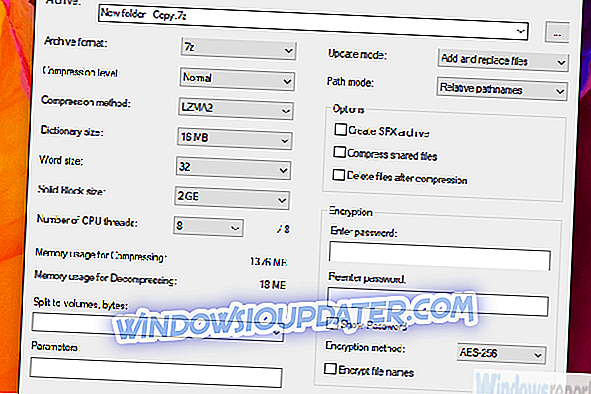
- असम्बद्ध, असम्पीडित फ़ोल्डर हटाएँ और आपका काम हो गया।
अब आपके अलावा कोई भी उस फ़ोल्डर तक नहीं पहुंच सकता है। ध्यान रखें कि ये बिल्कुल सैन्य-ग्रेड एन्क्रिप्शन नहीं हैं। पर्याप्त ज्ञान वाला कोई व्यक्ति इसमें रास्ता खोज सकता है।
दूसरी ओर, वे आपकी निजी फाइलों को एक नासमझ परिवार के सदस्य या स्नूपिंग सहकर्मी की चुभती आंखों से बचाने में ठीक काम करेंगे।
बस। यदि आपके पास जोड़ने या लेने के लिए कुछ और है, तो हमें नीचे टिप्पणी अनुभाग में बताना सुनिश्चित करें। हम आपकी प्रतिक्रिया की बहुत सराहना करते हैं।